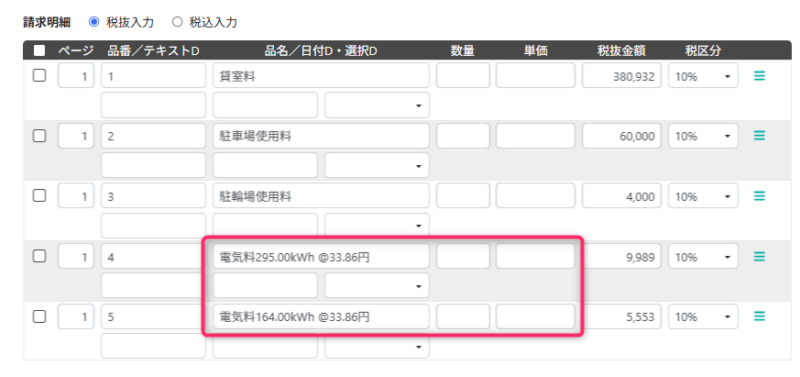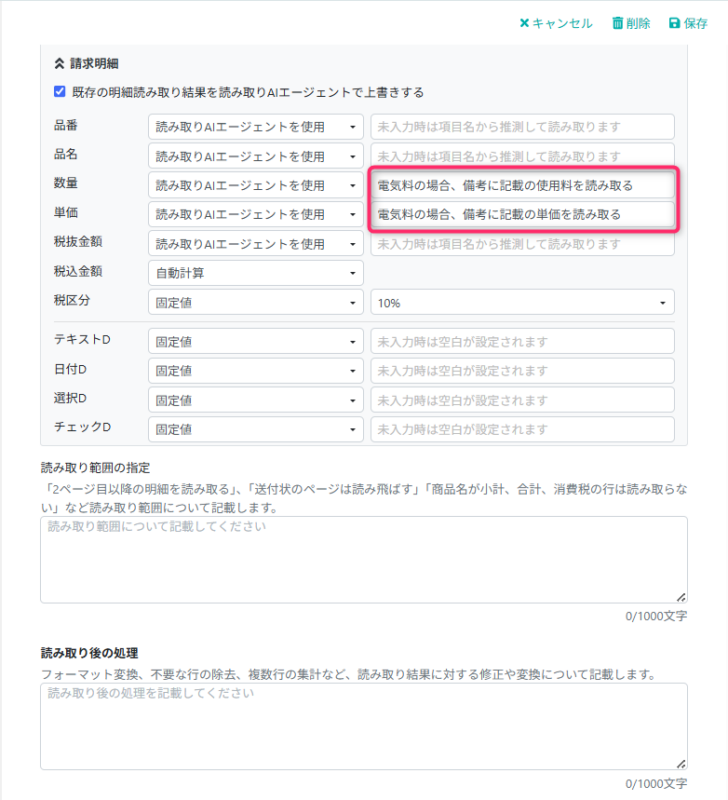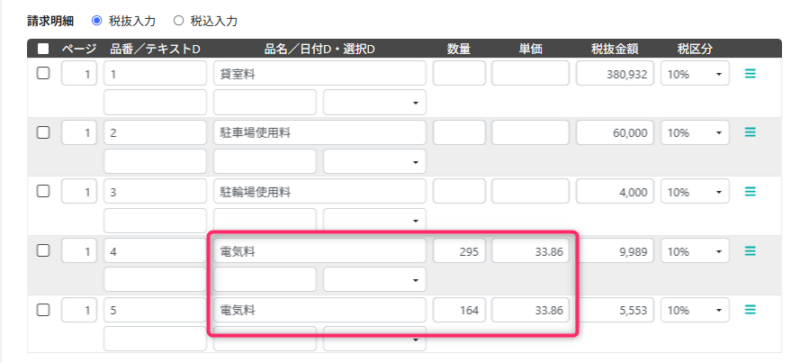読み取りAIエージェント設定
読み取りAIエージェント設定をご利用いただくと、請求書をAIで読み取る時のルールやフォーマット変換などが設定できます。
AIによる請求書のデータ化(特に請求明細のデータ化)の精度が足りない場合、 アップロードした請求書に対して読み取りAIエージェント設定を登録しておくと、次回以降のデータ化処理で設定したルールで読み取り、データ化精度の向上を実現します。
※本機能はベーシックプラン以上でご利用いただけます。
目次
読み取りAIエージェント設定の登録
アップロード済みの請求書画面を開き、右上のメニュー(三本線マーク)から「読み取りAIエージェント」をクリックします。
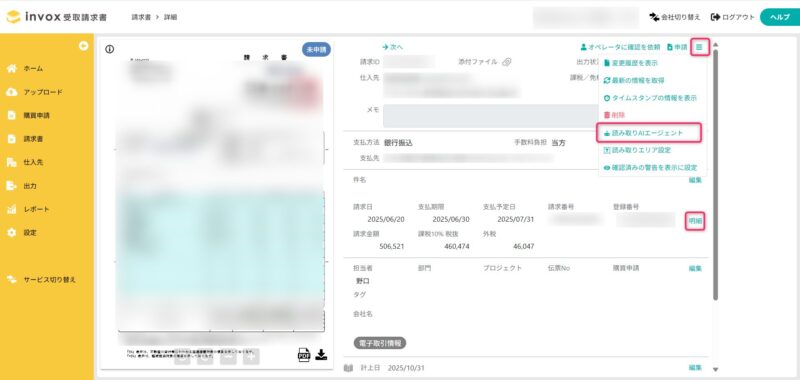
または、請求書画面の「明細」から請求明細画面を開き、同じく右上のメニュー(三本線マーク)から「読み取りAIエージェント」をクリックします。
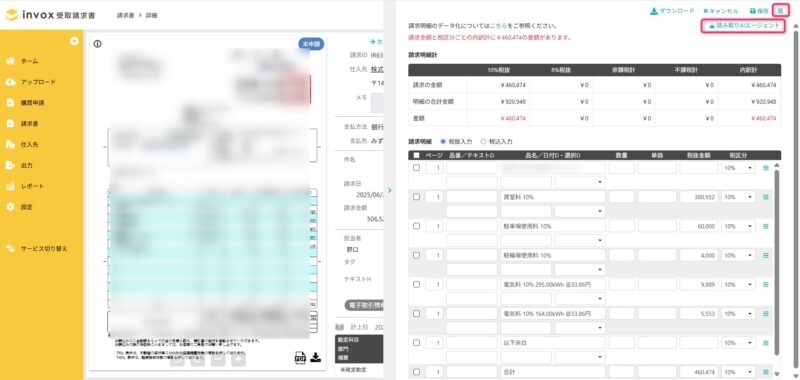
読み取りAIエージェント設定画面が開きます。(該当請求書の設定情報がすでに登録されている場合は該当設定情報の編集画面が開きます)
適用条件、読み取りルール等を設定した上、「保存」または「読み取り結果確認」をクリックします。
※適用条件とは、請求書のデータ化処理で「読み取りAIエージェント設定」を請求書に適用する際の条件です。
アップロードした請求書がこの条件に一致した場合、読み取りAIエージェント設定が適用されます。
※読み取りルール等、設定内容の詳細については後述します。
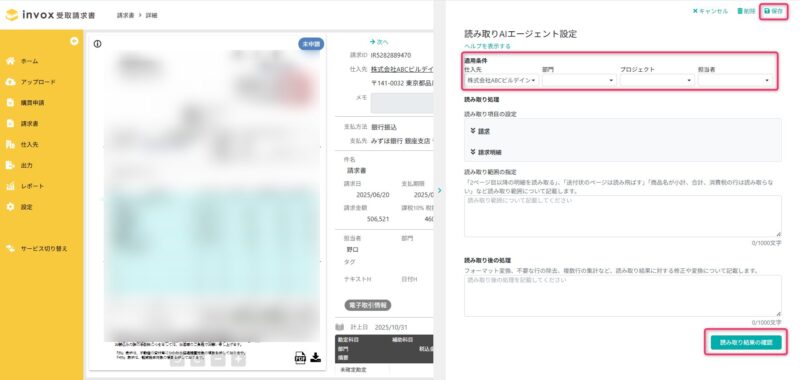
「読み取り結果確認」をクリックした場合、設定したルールを適用して読み取り処理が実行されます。
読み取り結果を確認した上、必要に応じて「読み取り設定を保存」、「読み取り結果を請求書に反映」します。
または、「キャンセル」して設定内容を再編集します。
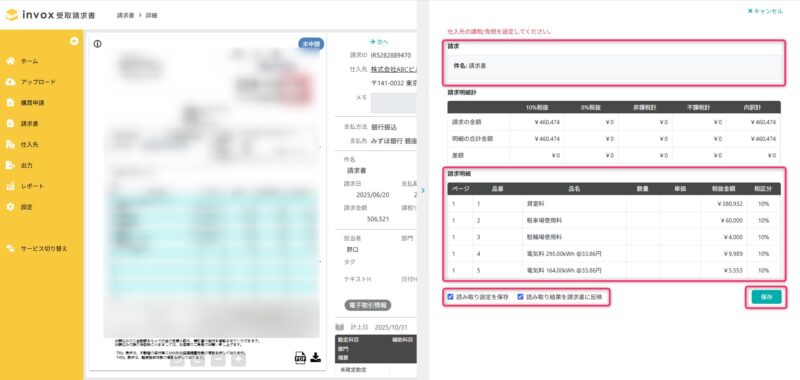
登録した設定情報はメニューの[設定]-[サービス]-[読み取りAIエージェント設定]からも確認、編集、削除できます。
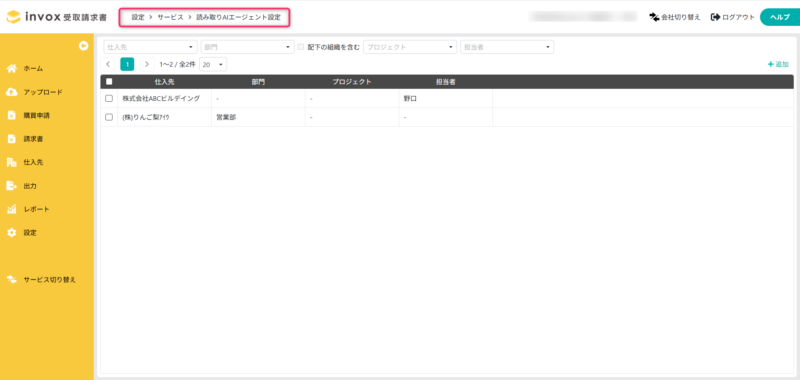
読み取りAIエージェント設定内容の詳細
読み取りAIエージェント設定の読み取りルールなど、設定内容の詳細について説明します。
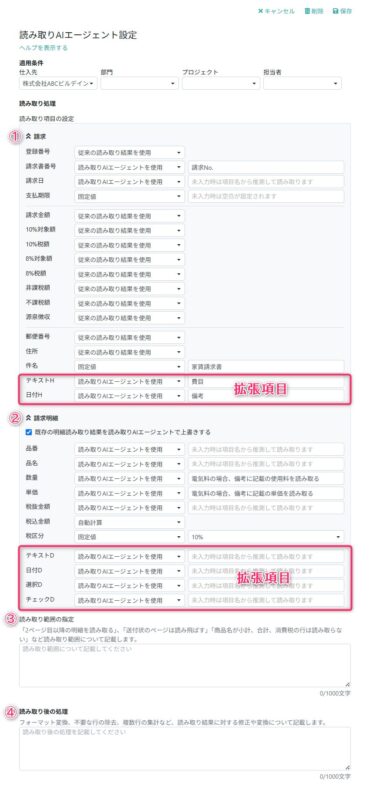
①読み取り設定:読み取り項目設定(請求)
請求書のヘッダー項目の読み取りルールを設定します。
読み取り対象項目の表示は読み取り項目設定、インボイス制度設定、拡張項目設定と連動します。
各設定値の詳細は以下となります。
従来の読み取り結果を使用
データ化処理でAIが請求書から正しく情報を読み取った場合、「従来の読み取り結果を使用」を選択します。
読み取りAIエージェントを使用
データ化処理でAIが請求書から正しく情報が読み取れない場合、「読み取りAIエージェントを使用」を選択した上で、後ろの入力欄にAIに指示する読み取りルールを記入します。
ここでは、請求書に記載された項目名を記入することを推奨します。
読み取りルールを記入しない場合はinvoxの項目名で読み取ります。
固定値
同一適用条件の請求書について、該当項目が常に同じ値をデータ化結果として設定したい場合、「固定値」を選択した上で、後ろの入力欄に固定値を記入します。
そうすると、データ化処理ではAIが該当項目の読み取りを行わずに、常に指定された値を設定します。
固定値を記入しない場合は空白が設定されます。
②読み取り設定:読み取り項目設定(請求明細)
請求書明細項目の読み取りルールを設定します。
読み取り対象項目の表示は請求明細項目設定と連動します。
各設定値の詳細は以下となります。
既存の明細読み取り結果を読み取りAIエージェントで上書きする
チェックしない場合:AIが従来の方式で読み取った請求明細情報がそのまま使用されます。
チェックした場合:読み取りAIエージェント設定が請求明細の読み取りに使用されます。
読み取りAIエージェントを使用
「読み取りAIエージェントを使用」を選択した上で、後ろの入力欄にAIに指示する読み取りルールを記入します。
読み取りルールは請求書に記載された請求明細の項目名、または読み取ってほしい場所などを文にして記入します。
読み取りルールを記入しない場合はinvoxの項目名で読み取ります。
※どのような文にすればAIに伝わるかは実際に試す必要があります。具体的な書き方は後述の設定例をご参考ください。
固定値
「固定値」を選択した上で、後ろの入力欄に固定値を記入します。
そうすると、データ化処理ではAIが該当項目の読み取りを行わずに、常に指定された値を設定します。
固定値を記入しない場合は空白が設定されます。
③読み取り設定:読み取り範囲の指定
個別項目の読み取りルールではなく、AIに指示する全体的な読み取りルール、読み取り範囲などを文にして記入します。
例えば、「2ページ目以降の明細を読み取る」、「送付状のページは読み飛ばす」「商品名が小計、合計、消費税の行は読み取らない」などを記入します。
※どのような文にすればAIに伝わるかは実際に試す必要があります。具体的な書き方は後述の設定例をご参考ください。
④読み取り後の処理
読み取り結果を修正、変換したい場合、AIに指示するルールを文にして記入します。
例えば、フォーマット変換、不要な行の除去、複数行の集計などを記入します。
※どのような文にすればAIに伝わるかは実際に試す必要があります。具体的な書き方は後述の設定例をご参考ください。
具体的な設定例
2行に分けて記載された電気料の単価と使用料を読み取る
この例では、請求書の明細部分に、電気料の使用料と単価は独立した列ではなく、同一明細の2行名に記載されています。
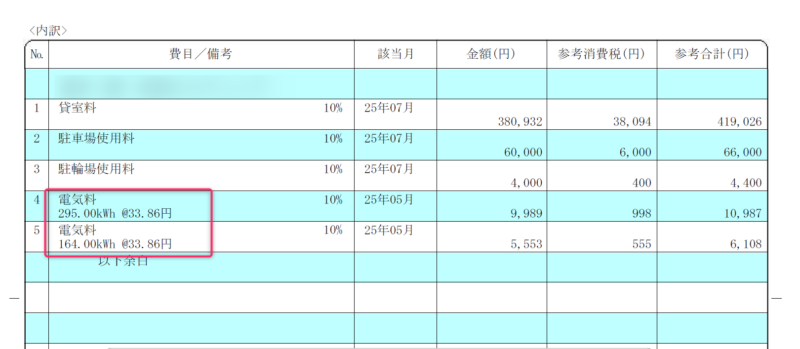
この場合、AIが2行の情報を品名として読み取ってしまいました。